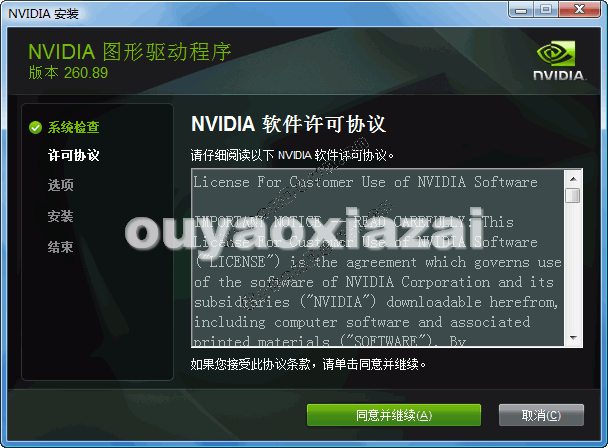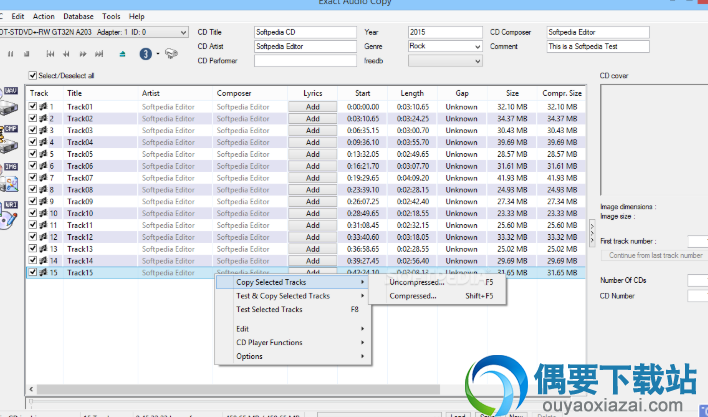应用介绍
佳博GP9035T驱动安装流程:
1、解压佳博GP9035T驱动程序安装包,打开exe文件
2、点击下一步
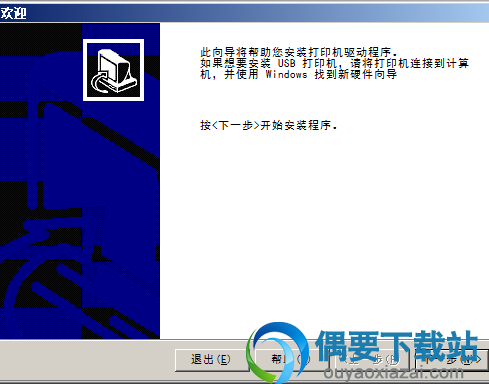
3、选择打印机型号,点击下一步
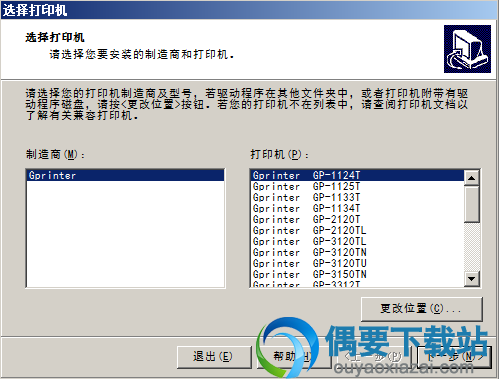
4、输入打印机名字,指定打印机端口号,点击完成

5、等待程序安装完成即可
6、驱动安装完成之后,重启电脑,用户就可以正常使用佳博Gprinter GP9035T打印机了
佳博GP9035T打印机参数:
重量2.4KG
打印速度2 ~ 5inch/s
最大打印宽度81mm(3.18)
最大打印长度1651mm(65)
接口类型USB接口+串口+并口+网口
碳带碳带外径最大67mm
环境要素工作环境温度:5 ~ 45℃, 湿度:10 ~ 80%
存储环境温度:-10 ~ 50℃ ,湿度:10 ~ 90%(不结露)
纸张类型不间断纸,间隙纸,折叠纸,穿孔纸
纸张缠绕形式打印面外卷式/打印面内卷式
纸张宽度(标签+底纸)20mm(0.78) ~ 90mm(3.54)
纸张厚度(标签+底纸)0.06mm(2.36 mil) ~ 0.254mm(10 mil)
佳博GP-9035T打印机打印怎么设置标签打印?
1、打开打印机的属性窗口,点击打印首选项
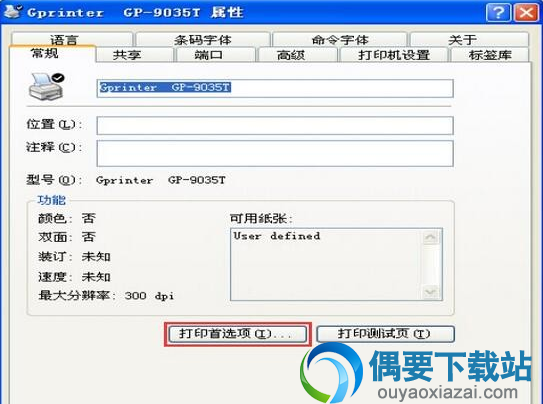
2、打印速度和打印浓度根据实际使用的纸张和耗材调整,尤其是使用热转打印方式时,速度和浓度的配对使用对打印效果有影响。
在大小一栏输入实际使用纸张或者打印范围的尺寸,如果是标签纸则只表示可支持打印的纸张大小的大小而不包含衬纸。
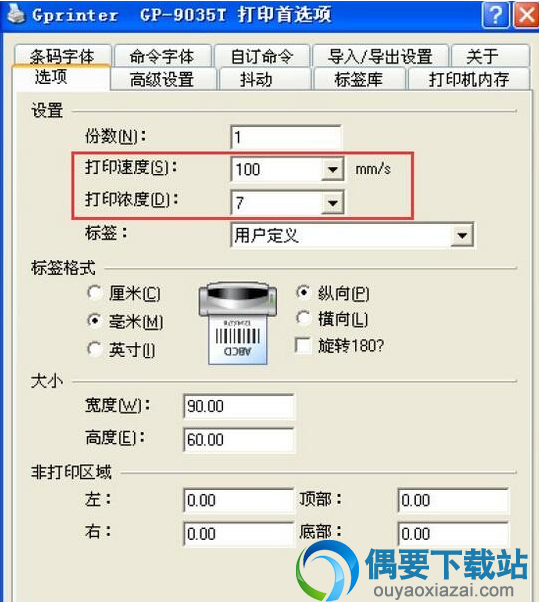
3、点击高级设置选项卡,下图可供参考:根据实际使用的纸张类型选择,如果是有间距的标签纸则选择间距,背面有黑标的纸张则选择黑标,不间断的纸张则选择不间断。
介质设置这一栏最好保持缺省设置,因为打印机打开后会自动检测使用何种介质,后续打印会根据当前介质继续打印。如果需要可以手动指定一种方式。
选项一栏中指定任务完成后纸张停留位置的设置,无表示打印完成后即停留,不作任何操作。剥纸会打开前端纸存在传感器,每次打印一张后都会停止,直到用户干预取走打印好的标签后再进行下一张打印,此设置适用于有剥离装置的打印机,如GP-3150TN。剪切,整批和部分剪切功能GP打印机暂不支持。

4、点击其他

5、间距/黑色标记一栏中调整长度参数,根据用户使用的标签纸上标签和标签间的间隙高度来调整此参数
完成上述设置后点确定离开首选项设置,在驱动属性的常规选项卡中点击打印测试页观察上述设置后的打印质量,判断是否符合纸张材质和尺寸。
佳博GP9035T打印机驱动程序安装简单,为打印机设备完成正常的打印工作提供了支持,偶要下载提供佳博GP9035T打印机驱动免费下载。